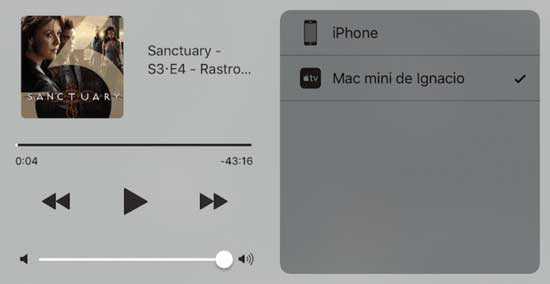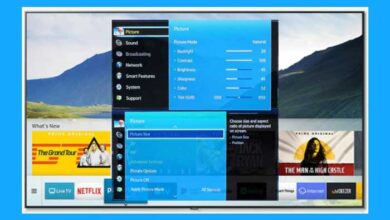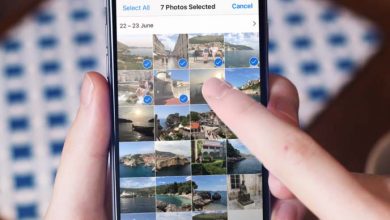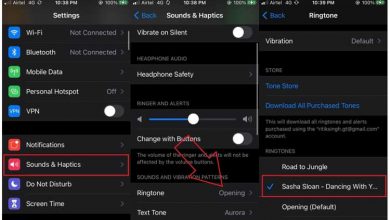7 روش اتصال آیفون به تلویزیون (با کابل و بدون کابل)

امروزه می توانیم از طریق iPhone یا iPad همه کارهایی که با کامپیوتر قابل انجام هستند را انجام دهیم، برای مثال محتوای دستگاه خود را روی صفحه بزرگ تلویزیون نمایش دهیم. اپل روش های مختلفی را برای اتصال آیفون یا آیپد به تلویزیون پیشنهاد می کند. اگرچه خود این شرکت نیز گزینه های مختلفی را (با کابل یا بدون کابل) ارائه می دهد اما در ادامه گزینه هایی را بررسی می کنیم که متعلق به کمپانی اپل نیستند.
بعضی از برنامه های موجود در App Store که امکان لذت بردن از پخش جریانی رسانه را به ما می دهند، عملکرد AirPlay را غیر فعال کرده اند، در نتیجه نمی توانیم محتوای دستگاه خود را روی تلویزیون نمایش دهیم. خوشبختانه، قابلیت نمایش محتوای آیفون یا آیپد از طریق کابل غیر فعال نشده است.
بسیاری از کاربران استفاده از لپ تاپ خود را به این دلیل کنار گذاشته اند که با iPhone یا iPad نیز می توانند تقریبا همان کارها را انجام دهند. همزمان با پیشرفت تلفن های هوشمند – نه فقط آیفون – فروش رایانه کمتر شده است و به نظر می رسد که این روند رو به تغییر نخواهد بود. در سال 2008، تقریبا 90٪ دستگاه ها با استفاده از سیستم عامل ویندوز به اینترنت متصل می شدند، اما در عرض چند ماه، اندروید به پر کاربردترین سیستم عامل برای اتصال به اینترنت تبدیل شد. این مسئله نشان دهنده تغییر روندی است که در سال های اخیر در بازار اتفاق افتاده است.
روش پیشنهادی ما در ویدیوی زیر
سایر روشها را در ادامه بخوانید:
روش 1: برای وقتی تلویزیون اپل دارید Apple TV (بدون نیاز به کابل)
بهترین راه برای به اشتراک گذاشتن محتوای iPhone ،iPod touch یا iPad از طریق پروتکل AirPlay است که توسط اپل ایجاد شده تا امکان تبادل محتوای ویدیویی، موسیقی یا تصاویر با تلویزیون یا سیستم موسیقی را ایجاد کند. برای استفاده از AirPlay فرستنده و گیرنده باید به یک شبکه WiFi متصل باشند و همانطور که از نام آن پیدا است، ارتباط بدون هیچ نوع کابلی انجام می شود.
Apple TV دستگاهی ضروری است که می تواند محتوای iPhone ، iPad یا iPod touch را روی صفحه تلویزیون خانه ما نشان دهد. با گذشت سال ها، عملکردهای ارائه شده توسط اپل تی وی به ویژه پس از ورود نسل چهارم آن گسترش یافته است. Apple TV امکان لذت بردن از موسیقی در سیستم عامل های پخش جریانی مانند Netflix، HBO، Hulu … و همچنین بازی های iOS را در صفحه بزرگ تلویزیون به ما می دهد- بدون اینکه نیازی به اشتراک گذاری یا انتقال صفحه داشته باشیم.
اگر می خواهید محتوای دستگاهiOS خود را در صفحه تلویزیون نمایش دهید، استفاده از نسل سوم Apple TV کافی خواهد بود. اندکی پس از عرضه مدل نسل 4 ، کمی بیش از یک سال پیش، نسل 3 اپل تی وی فروش خود را متوقف کرد، اما در حال حاضر می توانیم آن را با قیمت 60 یورو در اینترنت پیدا کنیم. همچنین می توانیم دست دوم آن را در قبال مبلغ کمتری تهیه کنیم.
در حال حاضر اپل دو مدل Apple TV ، 32 و 64 گیگابایتی را ارائه می دهد. قیمت نسل 4 Apple TV 179 یورو است در حالی که مدل 64 گیگابایتی آن 229 یورو در Apple Store Online به فروش می رسد. از آنجا که سرویس استریم ویدیوی آمازون بطور محلی روی دستگاه نصب نشده است این دستگاه در آمازون در دسترس نیست، و این دلیل برای سرپیچی آمازون از فروش این دستگاه کافی است.
روش 2: اگر سیستم مک دارید (بدون نیاز به کابل)
اگر در اتاق نشیمن خود یک مک مینی دارید که به تلویزیون متصل است، می توانید ازAirPlay نیز استفاده کنید. برای اینکه Mac شروع به ارائه این سرویس کند، باید از برنامه هایی مانند AirServer ، Reflector 2 ،LonelyScreen و 5KPlayer استفاده کنید. دو نرم افزار اول به ترتیب 13،99 و 14،99 یورو قیمت دارند، در حالی که 5KPlayer و LonelyScreen کاملا رایگان هستند. علاوه بر این، 5K Player یک پخش کننده ویدیویی کامل است که تقریبا با همه فرمت ها سازگاری دارد.
به این ترتیب، با استفاده از یکی از این برنامه ها در Mac ، می توانید محتوای iPhone ، iPad و iPod touch خود را بدون اینکه نیاز به خرید آداپتور، دستگاه یا کابل داشته باشید مستقیما روی تلویزیون خود به اشتراک بگذارید. AirServer ، Reflector4 ،LonelyScreen و 5KPlayer برای ویندوز و macOS در دسترس هستند. (برای دانلود هر یک روی آن کلیک کنید)
روش 3: اتصال آیفون به تلویزیون با استفاده از کابل (فقط در سیستم مک)
اگر نمی خواهید برای فعال کردن AirPlay برنامه ای روی Mac خود نصب کنید، می توانید برنامه QuickTime بومی را نصب کنید. چند سالی است که اپل به ما اجازه می دهد محتوای دستگاه خود را از طریق QuickTime روی تلویزیون نمایش دهیم، حتی امکان ضبط مواردی که روی صفحه نشان داده می شوند نیز وجود دارد. برای انجام این کار باید iPhone ، iPad یا iPod touch خود را با استفاده از کابل Lightning به Mac وصل کنیم.
اگر تلویزیون شما امکان انجام این کار را به شما ندهد و شما قصد خرید تلویزیون جدید نداشته باشید یا اگر تلویزیون از این کابل رایگان پشتیبانی نکند، می توانید از مبدل LightningبهVGA استفاده کنید، این مبدل تنها تصویر دستگاه را روی صفحه تلویزیون یا مانیتور نشان می دهد. از آنجا که این نوع مبدل قادر به انتقال صدا نیست، برای انتقال صدا می توانید از Lightning به HDMI استفاده کنید.
اگر یک استریو داشته باشید، می توانید هدفون دستگاه خود را متصل کنید. اگر بلندگوی بلوتوث داشته باشید، می توانید سیگنال صوتی را به این دستگاه ارسال کنید. همچنین می توانید یک هدست بلوتوث را به دستگاه متصل کنید و از صدای آن لذت ببرید. همانطور که می بینید، برای هر مشکلی یک راه حل وجود دارد.
مبدلLightning به VGA در Apple Store 59 یورو است. هر از گاهی هم در آمازون در دسترس قرار می گیرد.
روش 4: مبدل Lightning به HDMI
این مبدل رسما به عنوان مبدلLightning Connector to Digital AV شناخته می شود و در Apple Store با قیمت 59 یورو به فروش می رسد. به کمک آن می توانید محتوای iPhone ، iPad و iPod touch خود را با رزولوشن1080p در تلویزیون، پروژکتور یا نمایشگر سازگار با HDMI پخش کنید. اگرچه اگر تلویزیون شما 50 اینچی یا بیشتر باشد ممکن است چندان مناسب باشد. به این ترتیب می توانید مسابقات فوتبال، سریال های تلویزیونی یا فیلم های سینمایی دستگاه های iOS خود را در تلویزیون، پروژکتور یا صفحه نمایش بزرگ تماشا کنید و لذت ببرید.
این مبدل دارای یک ورودی HDMI و یک رابط لایتنینگ است تا بتوانید دستگاه را در حال کار شارژ کنید. برای اینکه بتوانید آن را وصل کنید باید کابل HDMI را جداگانه خریداری کنید. اگر برای خرید آن عجله ندارید، می توانید مرتبا از آمازون دیدن کنید، زیرا گاهی قیمت های مناسبی را ارائه می دهد.
روش 5: اتصال آیفون به تلویزیون با کابل (روش ساده)
می توانید با استفاده از مبدلی مانند Apple’s Digital AV Adapter، آیفون خود را به راحتی با کیفیت 1080p به تلویزیون متصل کنید.
قیمت این مبدل 49 دلار است و دستگاه Apple شما را به پورت HDMI تلویزیون متصل می کند. اگر می خواهید فیلم ها، عکس ها یا سایر رسانه ها را به طور منظم در تلویزیون خود تماشا کنید، ارزش خرید را دارد.
برای اتصال به تلویزیون یا هر دستگاه دیگری که می خواهید صفحه آیفون خود را روی آن به اشتراک بگذارید به یک کابل HDMI نیز نیاز خواهید داشت. این کابل را می توانید با قیمت 15 تا 25 دلار به صورت آنلاین خریداری کنید.
راهنمای راه اندازی در این روش
برای اتصال آیفون به تلویزیون با استفاده از مبدل اپل مدل Digital AV و کابل HDMI مراحل زیر را دنبال کنید:
1- آیفون و تلویزیون خود را با کابل به یکدیگر وصل کنید
2- ورودی تلویزیون را به کابل تغییر دهید.
3- انتهای USB کابل را به مبدل و سر دیگر آن را به پریز برق وصل کنید
4- صفحه آیفون در تلویزیون منعکس خواهد شد
5- اکنون می توانید فیلم ها، عکس ها یا حتی برنامه ها و بازی های موجود در دستگاهiPhone خود را در تلویزیون تماشا کنید.
اشکال این روش این است که تا حدی گران است و نمی توان آن را به صورت بی سیم انجام داد.
روش 6: اتصال آیفون به تلویزیون با GOOGLE CHROMECAST
Chromecast یکی از بهترین دستگاه های پخش جریانی تلویزیون و جایگزینی مناسبی برای Apple TV است.
اگر اپل تی وی ندارید اما آنقدر خوش شانس هستید که بتوانید یکGoogle Chromecast داشته باشید، می توانید آیفون خود را به راحتی به تلویزیون متصل کنید.
اگر مبتدی هستید باید یک برنامه انتقال صفحه نمایش را در iPhone خود بارگیری کنید. خبر خوب این است که برنامه های زیادی در App Store وجود دارد.
از این برنامه ها می توان برای اتصال به دستگاه Chromecast و انتقال محتوا از آیفون به تلویزیون از طریق Wi-Fi استفاده کرد.
نکته مهم این است که همه این ها بصورت بی سیم انجام می شوند. نیازی به کابل نیست!
اگرچه تمام برنامه های انتقال صفحه نمایش می توانند کار شما را انجام دهند، توصیه می کنیم Screen Mirror for Chromecast را بارگیری کنید.
این برنامه از انتقال صفحه نمایش با کیفیت HD و صدا پشتیبانی می کند و تنظیم آن بسیار آسان است. پس از بارگیری برنامه در iPhone یا iPad ، می توانید به کمک ویدیوی آموزشی زیر آیفون خود را به تلویزیون متصل کنید.
روش 7: اتصال آیفون به تلویزیون با ROKU
اگرApple TV یاGoogle Chromecast ندارید، گزینه دیگری نیز وجود دارد که می توانید از آن استفاده کنید.
با استفاده از Roku می توانید آیفون خود را به راحتی به تلویزیون منتقل کنید. اگر یک Roku streaming stick ، Roku Ultra ، Roku Premiere یا هر مدل دستگاه Roku دیگری داشته باشید، به راحتی می توانید از طریق iPhone خود به آن متصل شوید.
یک برنامه انتقال صفحه نمایش Roku شخص ثالث را از App Store بارگیری کنید و از طریق برنامه به تلویزیون خود متصل شوید. یکی از بهترین برنامه ها برای اتصال آیفون به تلویزیون با Roku بدون شک برنامه Mirror for Roku است.
پس از بارگیری برنامه در تلفن و اتصال به تلویزیون، می توانید با لمس یک دکمه صفحه نمایش دستگاه iOS خود را در تلویزیون به اشتراک بگذارید.
بعد از اتمام کار، فقط کافی است دوباره روی دکمه ضربه بزنید تا بازتاب صفحه متوقف شود. امیدوارم از خواندن این مقاله لذت برده باشید. اکنون این روش های ساده را امتحان کنید و ببینید چگونه کار می کنند.
با این اپلیکیشن ساده، هر زبانی رو فقط با روزانه 5 دقیقه گوش دادن، توی 80 روز مثل بلبل حرف بزن! بهترین متد روز، همزمان تقویت حافظه، آموزش تصویری با کمترین قیمت ممکن!